Jak ręcznie zaktualizować system Windows 8
Microsoft Aktualizacja Windows 8 / / March 18, 2020
Ostatnia aktualizacja dnia
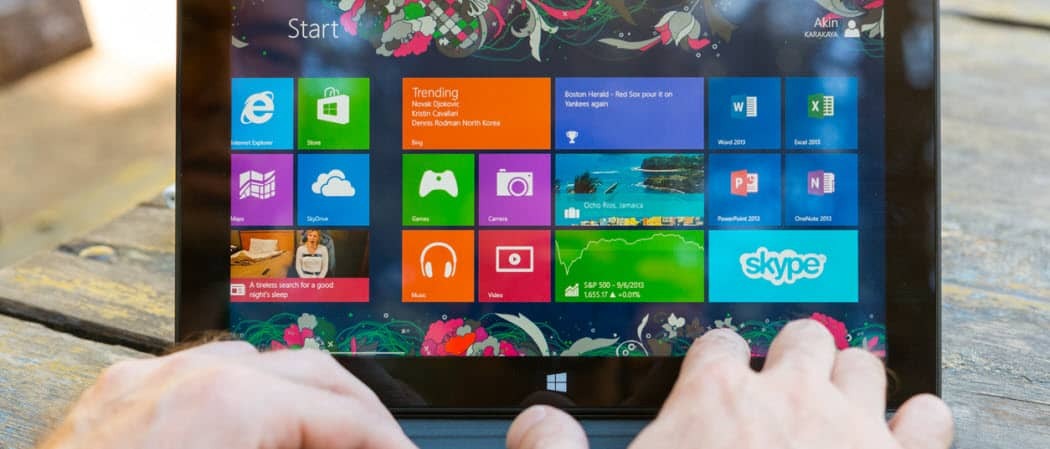
Aktualizowanie systemu Windows 8 może chronić Cię przed lukami w zabezpieczeniach. Automatyczne aktualizacje są domyślnie włączone, ale możesz też wykonać aktualizację ręczną.
Windows 8 zawiera nie tylko nowy interfejs Start, ale także nowy wbudowany aktualizator. Przy ustawieniach domyślnych program aktualizujący zaplanuje sprawdzanie dostępności aktualizacji raz dziennie. Ale jeśli nie używasz komputera zbyt często, łatwo go przegapić i może on pozostawać w tyle za aktualizacjami, w tym ważnymi poprawkami bezpieczeństwa. W tych okolicznościach najlepszym sposobem jest ręczne sprawdzenie dostępności aktualizacji, a oto jak to zrobić.
Ręcznie zaktualizuj system Windows 8
Najedź myszką na prawy dolny róg ekranu, aby wyświetlić menu Uroki. Na urządzeniu dotykowym możesz również przesunąć palcem z prawej strony ekranu w lewo, aby je otworzyć.
W menu Charms otwórz Ustawienia.
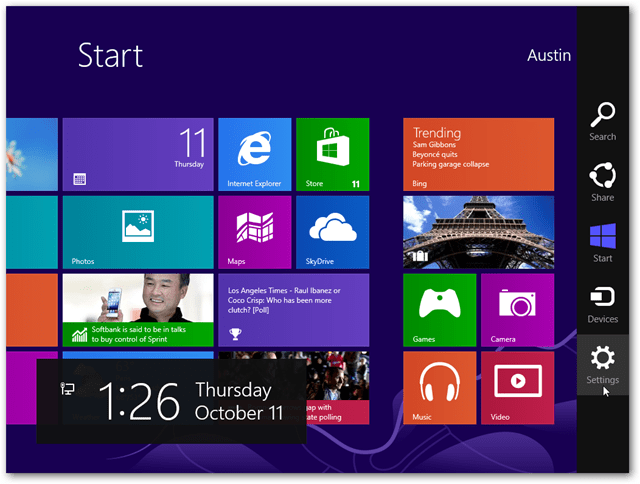
Pojawi się większe menu tam, gdzie właśnie był pasek Charms. W tym menu Ustawienia wybierz opcję „Zmień ustawienia komputera”.

Przejdź na dół kart ustawień komputera i wybierz „Windows Update”. Następnie naciśnij przycisk „Sprawdź aktualizacje teraz”.
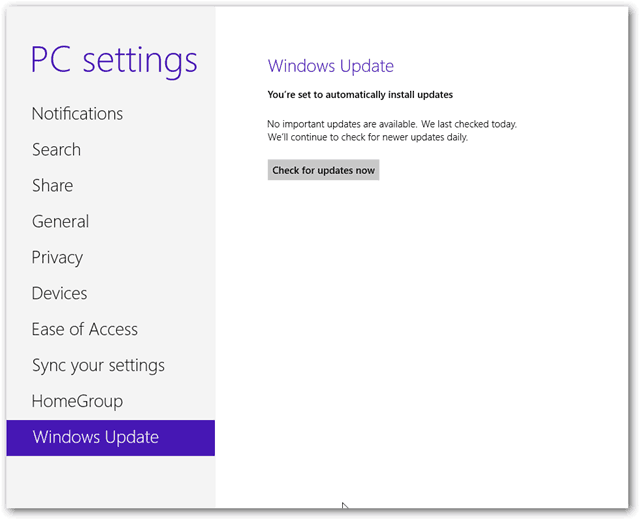
Windows 8 połączy się z internetowym centrum aktualizacji Microsoftu i sprawdzi, czy są dostępne aktualizacje, których jeszcze nie masz. Jeśli znajdzie jakieś, zostaną wymienione na liście, na której właśnie znajdował się przycisk „Sprawdź aktualizacje teraz”.
Naciśnij „Instaluj”, aby rozpocząć.
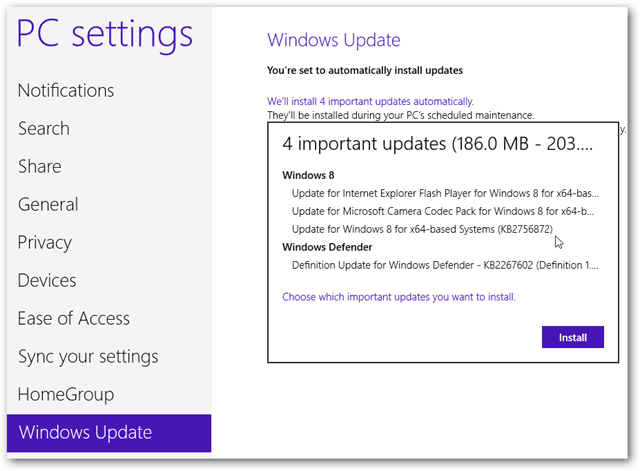
Aktualizacje zostaną pobrane, a następnie zainstalowane automatycznie.
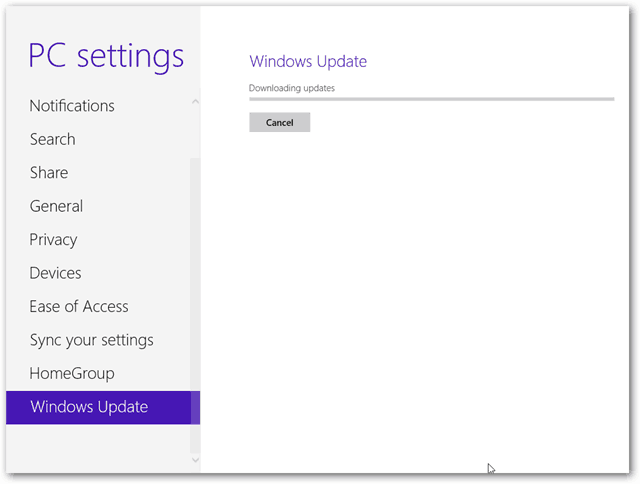
Po zakończeniu instalowania aktualizacji przez system Windows 8 wystarczy szybki restart, aby zaczęły obowiązywać.
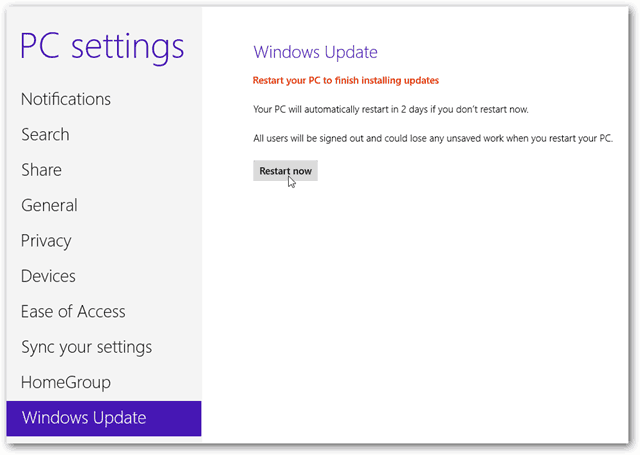
Oczywiście podczas restartu Windows 8 może potrwać kilka dodatkowych chwil, aby skonfigurować nowe aktualizacje, które właśnie zostały dodane do systemu. Chociaż zwykle odbywa się to dość szybko.
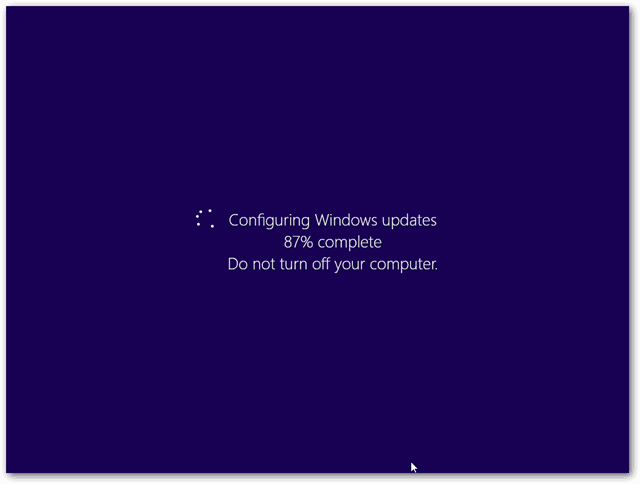
Otóż to. Komputer uruchomi się ponownie i będziesz mógł się zalogować i rozpocząć regularne operacje.

